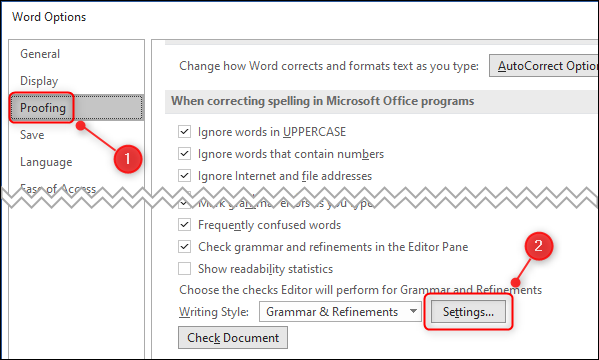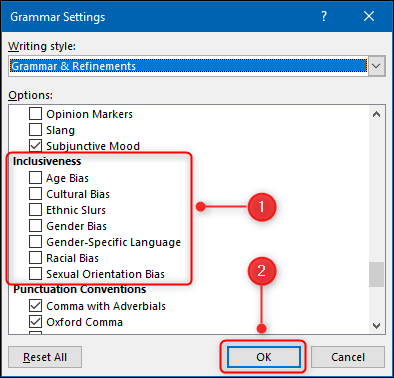Paano suriin ang pandaigdigang wika sa Microsoft Word
Makakatulong ang Microsoft Word na matiyak ang inklusibong wika sa mga propesyonal na komunikasyon sa pamamagitan ng pagsuri sa iyong pagsulat para sa bias ng kasarian, bias sa edad, at higit pa. Naka-off ang feature na ito bilang default, kaya kung gusto mong iwasan ang paggamit ng exception language, narito kung paano ito i-on.
Available lang ang komprehensibong pagdaragdag ng wika sa grammar checker sa bersyon ng Word na kasama ng subscription sa Microsoft 365. Kung gumagamit ka ng standalone na bersyon ng Office 2019 o mas naunang bersyon ng Office, hindi mo maa-access ang tampok na ito.
Magsimula sa pamamagitan ng pagbubukas ng isang Microsoft Word na dokumento. Mula sa tab na Home, i-click ang Editor > Mga Setting.
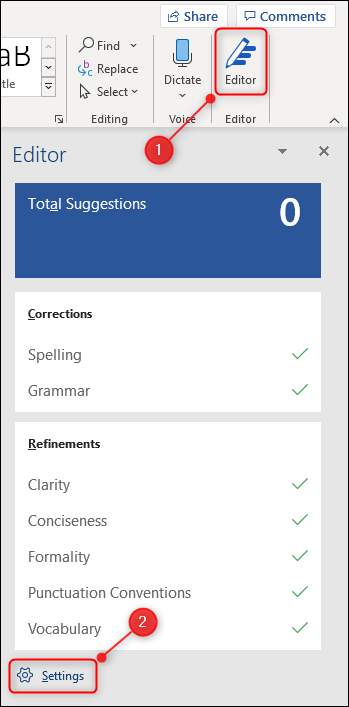
Maaari mo ring i-access ang menu na ito sa pamamagitan ng pagbubukas ng File > Options, pagpili ng Proofing, at pagkatapos ay pag-click sa button na Mga Setting.
Mag-scroll pababa sa seksyong Comprehensiveness, lagyan ng check ang lahat ng mga checkbox na gusto mong tingnan ng Word sa iyong mga dokumento, at i-click ang OK na buton.
Ngayon, sa tuwing nagta-type ka ng anuman sa Word, kukunin ng tagasuri ng grammar ang mga hindi kumpletong wika, tulad ng "whitelist" at "blacklist", at magmumungkahi ng mga alternatibo.
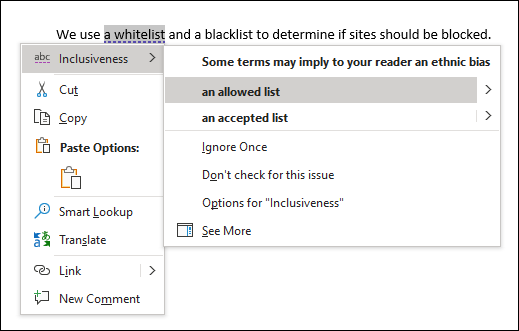
Ang pagsusuri sa grammar ay tila naglalayon ng isang bias na hindi mo naisip sa halip na maging tahasang halata. Halimbawa, hindi iniuulat ang ilang insulto sa lahi, marahil dahil kilala ang mga ito na nakakasakit. Gayunpaman, kinuha ng auditor ang salitang "tao", na may mga mungkahi na baguhin ito sa "tao" at "katauhan".